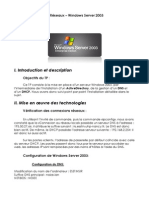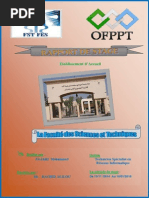Console Gestionnaire de Serveur Salma
Console Gestionnaire de Serveur Salma
Transféré par
Salma ElfaroukiDroits d'auteur :
Formats disponibles
Console Gestionnaire de Serveur Salma
Console Gestionnaire de Serveur Salma
Transféré par
Salma ElfaroukiCopyright
Formats disponibles
Partager ce document
Partager ou intégrer le document
Avez-vous trouvé ce document utile ?
Ce contenu est-il inapproprié ?
Droits d'auteur :
Formats disponibles
Console Gestionnaire de Serveur Salma
Console Gestionnaire de Serveur Salma
Transféré par
Salma ElfaroukiDroits d'auteur :
Formats disponibles
Console gestionnaire de serveur:
Serveur en mode installation minimale :
- Lorsqu'un serveur est installé en mode minimal, Explorer.exe n'est pas installé, seule l'invite de
commandes est disponible.
- Les tâches comme la modification du nom de l'ordinateur, la configuration de la carte réseau et
l'ajout au domaine sont effectuées via des commandes comme `netdom`, `netsh`, et `ipconfig`.
- Ce mode réduit l'utilisation des ressources du serveur et améliore la sécurité.
Installation de rôles en mode Core :
- Le serveur Core ne possède pas d'interface graphique, donc toutes les actions se font via l'invite de
commandes.
- Les commandes DISM sont utilisées pour afficher, ajouter ou supprimer des rôles et fonctionnalités
du serveur, comme par exemple le rôle DNS :
- Afficher : `dism /online /get-features`
- Ajouter un rôle: `dism /online /enable-feature /featureName:<NomDuRole>`
- Supprimer un rôle : `dism /online /disable-feature /featureName:<NomDuRole>`
Conteneurs :
- Les conteneurs, disponibles depuis Windows Server 2016, permettent d'isoler les applications sur
un même serveur sans virtualiser entièrement le système.
- Les concepts clés des conteneurs incluent :
- Container Host : Le serveur hôte qui exécute les conteneurs.
- Container OS Image : Image du système d'exploitation utilisé par les conteneurs.
- Sandbox: Espace où se font les modifications durant l'exécution du conteneur.
- Container Management Technology : Gestion des conteneurs via PowerShell ou Docker.
- Pour installer et configurer des conteneurs :
- Utiliser PowerShell pour installer la fonctionnalité avec `Install-WindowsFeature Containers`.
- Installer Docker via `Install-Module -Name DockerMsftProvider`.
- Configurer Docker pour écouter via Pipe et TCP.
- Vérifier la version de Docker avec `docker version`.
- Récupérer l'image de base avec `docker pull mcr.microsoft.com/windows/servercore:1809`.
- Créer et gérer des conteneurs via des commandes Docker telles que `docker run`, `docker
commit`, et `docker container inspect`.
Chapitre 3 : Service de domaine Active Directory (AD)
Ce chapitre se concentre sur l'Active Directory, ses services, et sa mise en place, notamment à travers
Azure Active Directory (Azure AD).
Partie 1 : Comprendre les services de l'Active Directory
1. Mise en place d'un contrôleur de domaine : Ce processus configure un serveur comme un
contrôleur de domaine pour gérer les identités au sein du réseau.
2. Redémarrage et mise à niveau d'un contrôleur de domaine : Permet de maintenir un domaine en
actualisant les versions des serveurs ou en clonant des contrôleurs virtualisés.
3. Manipulation d'Azure AD : Introduit l'utilisation du service cloud Azure AD pour la gestion des
identités en ligne, tout en permettant une synchronisation avec l'Active Directory local de
l'entreprise.
Partie 2 : Fonctionnalités offertes par Azure Active Directory
- Gestion des identités dans le cloud : Azure AD est utilisé pour gérer les accès à des applications
SaaS telles que Microsoft Office 365 et Intune.
- Authentification forte (2FA) : Ajout de méthodes de sécurité supplémentaires, comme
l'authentification à deux facteurs via une application mobile ou un SMS.
- Hybrid AD Join : Intégration de machines Windows 10 à la fois dans un domaine local Active
Directory et Azure AD.
Partie 3 : Synchronisation d'un annuaire local
- Étapes de synchronisation : La synchronisation d'un annuaire AD local avec Azure AD permet une
authentification unique pour accéder aux ressources locales et cloud. Cela inclut l'ajout de domaines
personnalisés et la configuration de la réplication via Azure AD Connect.
Partie 4 : Mise en place du Single Sign-On (SSO)
- SSO : Permet aux utilisateurs de se connecter automatiquement à plusieurs services cloud
Microsoft sans avoir à ressaisir leur mot de passe, tant qu'ils sont déjà authentifiés par le domaine
local.
Partie 5 : Gestion des utilisateurs dans Azure AD
- Rôles et gestion : Azure AD permet de gérer les utilisateurs et d'attribuer des rôles spécifiques. Il
est également possible de visualiser les appareils liés aux comptes et d'effectuer des délégations
d'autorisations.
Partie 6 : Authentification forte dans Azure AD
- Activation et gestion : L'authentification forte (MFA) peut être activée pour sécuriser davantage les
comptes d'utilisateurs. Il est recommandé d'utiliser l'application mobile Microsoft Authenticator pour
cette authentification.
### Partie 7 : Portail web Self-Service
- Réinitialisation des mots de passe : Le portail Self-Service permet aux utilisateurs de réinitialiser
eux-mêmes leur mot de passe sans intervention de l'administrateur, à condition d'avoir une licence
Azure AD Premium.
Vous aimerez peut-être aussi
- Les Stratégies de Groupe: Sous Windows Server 2019Document19 pagesLes Stratégies de Groupe: Sous Windows Server 2019يونس قاسمي0% (1)
- TP 1 Active DirectoryDocument11 pagesTP 1 Active Directorybonprix1982Pas encore d'évaluation
- Dns 1Document2 pagesDns 1boukhaliPas encore d'évaluation
- Active Directory 2012Document4 pagesActive Directory 2012Fernando JorgePas encore d'évaluation
- TP5-installation D'active Directory en Mode CoreDocument2 pagesTP5-installation D'active Directory en Mode CoreOmar DrissiPas encore d'évaluation
- Windows Server 2016 roles et fonctionnalités bis (2)Document8 pagesWindows Server 2016 roles et fonctionnalités bis (2)falloucoulibaly006Pas encore d'évaluation
- Administration Windows Serveur_cours 1Document24 pagesAdministration Windows Serveur_cours 1Ibrahim IsmaelPas encore d'évaluation
- Corrigé du TP DockerDocument8 pagesCorrigé du TP DockerLamiae LamiaePas encore d'évaluation
- CC 2010 2011 - AD SYS - CorrigéDocument2 pagesCC 2010 2011 - AD SYS - CorrigéMouhamed HatakiPas encore d'évaluation
- correction windows serverDocument3 pagescorrection windows serverKodjo GnamaloPas encore d'évaluation
- Rapport Windows ServeurDocument22 pagesRapport Windows ServeurOthniel100% (1)
- Rex AdDocument18 pagesRex Adapi-342959600Pas encore d'évaluation
- Installation D Active Directory Avec Windows Server 2019Document11 pagesInstallation D Active Directory Avec Windows Server 2019d.sofien1975Pas encore d'évaluation
- Admin windows-tpDocument14 pagesAdmin windows-tphichambelmekki33Pas encore d'évaluation
- 10 Astuces Avancées Avec Docker - DevOpsDocument8 pages10 Astuces Avancées Avec Docker - DevOpsRab AhPas encore d'évaluation
- 1 - Windows ServerDocument172 pages1 - Windows ServercissukuPas encore d'évaluation
- Chapitre 002Document21 pagesChapitre 002Farid HouariPas encore d'évaluation
- Programme_Formation_Docker_CompletDocument8 pagesProgramme_Formation_Docker_CompletjamesbondlaterreurPas encore d'évaluation
- TP1 InstallationDocument7 pagesTP1 Installationbouazizchahine7Pas encore d'évaluation
- TP Windows Server 2003 PDFDocument4 pagesTP Windows Server 2003 PDFjomalikePas encore d'évaluation
- AzureDocument3 pagesAzureManal Enniya .Pas encore d'évaluation
- Cours M202 - Administrer Un Environnement WindowsDocument9 pagesCours M202 - Administrer Un Environnement WindowsZach II100% (1)
- traverseDocument29 pagestraverseraphaeltshomba3Pas encore d'évaluation
- Présentation 2008 Server PDFDocument6 pagesPrésentation 2008 Server PDFNoureddine Bel KhoujaPas encore d'évaluation
- Projet Serveur ProxyDocument15 pagesProjet Serveur ProxyikumatshahwagracePas encore d'évaluation
- DockerDocument7 pagesDockerzola BOUDRAAPas encore d'évaluation
- compte rendu réalisé par un bg pour un bg v3Document13 pagescompte rendu réalisé par un bg pour un bg v3raphaellecomte409Pas encore d'évaluation
- Installation de Windows Server 2012 R2 - PixelabsDocument11 pagesInstallation de Windows Server 2012 R2 - PixelabsIct labPas encore d'évaluation
- Almo TP AD DSDocument11 pagesAlmo TP AD DSmed.almoPas encore d'évaluation
- 322-5795723427492460144-1 Installation Et Configuration D Un Serveur en CPDDocument10 pages322-5795723427492460144-1 Installation Et Configuration D Un Serveur en CPDtadj121Pas encore d'évaluation
- Les Fonctionnalités Windows Server 2012: Source Roles-Et-Fonctionnalites-Sous-Windows-Server-Core-2012-R2Document6 pagesLes Fonctionnalités Windows Server 2012: Source Roles-Et-Fonctionnalites-Sous-Windows-Server-Core-2012-R2lotfi lotfiPas encore d'évaluation
- mise-en-place-dun-serveur-proxyDocument17 pagesmise-en-place-dun-serveur-proxyNoel SomdaPas encore d'évaluation
- Cours Docker PRATIQUEDocument21 pagesCours Docker PRATIQUEHamid DiwaPas encore d'évaluation
- TP3 AdDocument6 pagesTP3 AdAouatif AouatifoPas encore d'évaluation
- Exercice Sur Les DockersDocument10 pagesExercice Sur Les Dockerszimota zimPas encore d'évaluation
- Installation D'une Ferme IIS Redondante en Mode Core (Tuto de A À Z)Document21 pagesInstallation D'une Ferme IIS Redondante en Mode Core (Tuto de A À Z)Michel de CREVOISIER100% (4)
- tp3clodezDocument3 pagestp3clodezYahia HfPas encore d'évaluation
- Presentation Professionnelle Projet Sur Les Commandes Docker Et Docker Compose(1)Document11 pagesPresentation Professionnelle Projet Sur Les Commandes Docker Et Docker Compose(1)rayenbadri20Pas encore d'évaluation
- Rapport Des Travaux Implementation de RadiusDESK Couplé Avec Un Routeur MikroTikDocument28 pagesRapport Des Travaux Implementation de RadiusDESK Couplé Avec Un Routeur MikroTikKoffi NassarPas encore d'évaluation
- Rapport Projet L3RT Groupe5Document15 pagesRapport Projet L3RT Groupe5Abdoulaye BASSPas encore d'évaluation
- Administration Système Windows 2012 R2 - CH1 2021Document35 pagesAdministration Système Windows 2012 R2 - CH1 2021syslinux2000Pas encore d'évaluation
- TP Certificats et autorité de certificationDocument6 pagesTP Certificats et autorité de certificationlimsteven2210Pas encore d'évaluation
- TP Cloud Azure 2022Document9 pagesTP Cloud Azure 2022kamdem bocheng joelPas encore d'évaluation
- COURS 2024-2025 MODULE1-4Document37 pagesCOURS 2024-2025 MODULE1-4mlctatiana139Pas encore d'évaluation
- EvisseDocument72 pagesEvissenefaa anisPas encore d'évaluation
- OwnCloud - Stockage LibreDocument8 pagesOwnCloud - Stockage Libredrhollywood2001Pas encore d'évaluation
- TP3 Abdelhack Issa HaratagaDocument12 pagesTP3 Abdelhack Issa HaratagaIssa hardaga abdelhackPas encore d'évaluation
- Compte Rendus D'openstackDocument43 pagesCompte Rendus D'openstackbensliman12744Pas encore d'évaluation
- A KoundoulDocument8 pagesA KoundoulMiradi MamenguiPas encore d'évaluation
- Authentification Radius Windows Server - PfsenseDocument39 pagesAuthentification Radius Windows Server - PfsenseBangaly Camara100% (2)
- TP002Document2 pagesTP002raoufistaPas encore d'évaluation
- AdministrationAD PDFDocument158 pagesAdministrationAD PDFdjabioPas encore d'évaluation
- TP 3 Ajout Un Controleur de Domaine A Un Domaine ExistantDocument7 pagesTP 3 Ajout Un Controleur de Domaine A Un Domaine Existantbonprix1982Pas encore d'évaluation
- Projet de Conteuneurisation DockerDocument7 pagesProjet de Conteuneurisation DockerCheikh Moussa Dione KandéPas encore d'évaluation
- TP3 DockerDocument6 pagesTP3 DockerTmani MazenPas encore d'évaluation
- InstallationDocument2 pagesInstallationkjkl,100% (2)
- TSRIT-04_ADDS-WS2019Document28 pagesTSRIT-04_ADDS-WS2019baraize.oPas encore d'évaluation
- Leilclic 1002Document37 pagesLeilclic 1002abdelhakim fatnassiPas encore d'évaluation
- Microsoft AzureDocument7 pagesMicrosoft AzureabdelPas encore d'évaluation
- DockerDocument9 pagesDockerakilPas encore d'évaluation
- RedondanceDocument7 pagesRedondanceyaya konatePas encore d'évaluation
- Système D'exploitation Windows Server 2012Document8 pagesSystème D'exploitation Windows Server 2012عطر الإيمانPas encore d'évaluation
- Docker pour Débutants: Guide Pratique et Maîtrise de la ConteneurisationD'EverandDocker pour Débutants: Guide Pratique et Maîtrise de la ConteneurisationPas encore d'évaluation
- Voici un aperçu des mesures juridiques et réglementaires pour renforcer la cybersécuritéDocument3 pagesVoici un aperçu des mesures juridiques et réglementaires pour renforcer la cybersécuritéSalma ElfaroukiPas encore d'évaluation
- Je vais examiner les images et te donner les réponses correspondantesDocument2 pagesJe vais examiner les images et te donner les réponses correspondantesSalma ElfaroukiPas encore d'évaluation
- Contrôle Continu de LangueDocument3 pagesContrôle Continu de LangueSalma ElfaroukiPas encore d'évaluation
- QCMDocument31 pagesQCMSalma ElfaroukiPas encore d'évaluation
- linuxDocument10 pageslinuxSalma ElfaroukiPas encore d'évaluation
- configuration txtDocument3 pagesconfiguration txtSalma ElfaroukiPas encore d'évaluation
- SdnDocument19 pagesSdnSalma ElfaroukiPas encore d'évaluation
- Recherche Complète sur Samba en LinuxDocument2 pagesRecherche Complète sur Samba en LinuxSalma ElfaroukiPas encore d'évaluation
- A03_M105Document1 pageA03_M105Salma ElfaroukiPas encore d'évaluation
- 654499377-QCM-WindowsDocument40 pages654499377-QCM-WindowsSalma ElfaroukiPas encore d'évaluation
- Controle_M201_Complet_avec_Reponses (1)111Document71 pagesControle_M201_Complet_avec_Reponses (1)111Salma ElfaroukiPas encore d'évaluation
- Mini NiteDocument3 pagesMini NiteSalma ElfaroukiPas encore d'évaluation
- ACLDocument2 pagesACLSalma ElfaroukiPas encore d'évaluation
- Recherche_DFS_Windows_Server_Corrected (2)Document4 pagesRecherche_DFS_Windows_Server_Corrected (2)Salma ElfaroukiPas encore d'évaluation
- SDNDocument4 pagesSDNSalma ElfaroukiPas encore d'évaluation
- Nouveau document texte (2)Document2 pagesNouveau document texte (2)Salma ElfaroukiPas encore d'évaluation
- Nouveau document texte (4)Document5 pagesNouveau document texte (4)Salma ElfaroukiPas encore d'évaluation
- Nouveau Document TexteDocument1 pageNouveau Document TexteSalma ElfaroukiPas encore d'évaluation
- 04-cours sdn configurationDocument9 pages04-cours sdn configurationSalma ElfaroukiPas encore d'évaluation
- Recherche_DFS_Windows serverDocument4 pagesRecherche_DFS_Windows serverSalma ElfaroukiPas encore d'évaluation
- Configuration Réseau Du Serveur Et Configuration de BaseDocument7 pagesConfiguration Réseau Du Serveur Et Configuration de BaseSalma ElfaroukiPas encore d'évaluation
- Controle_WLAN_100_QuestionsDocument21 pagesControle_WLAN_100_QuestionsSalma ElfaroukiPas encore d'évaluation
- Commandes PowerShell Pour Le Système de Fichiers DistribuésDocument2 pagesCommandes PowerShell Pour Le Système de Fichiers DistribuésSalma ElfaroukiPas encore d'évaluation
- TP16_Routage_Statique_ReponsesDocument3 pagesTP16_Routage_Statique_ReponsesSalma ElfaroukiPas encore d'évaluation
- Nom de la commandeDocument80 pagesNom de la commandeSalma ElfaroukiPas encore d'évaluation
- excelDocument1 pageexcelSalma ElfaroukiPas encore d'évaluation
- Contrôle de Programmation de algorithmeDocument12 pagesContrôle de Programmation de algorithmeSalma ElfaroukiPas encore d'évaluation
- Gestion_Automatisation_ADDSDocument10 pagesGestion_Automatisation_ADDSSalma ElfaroukiPas encore d'évaluation
- 4-ADDS GestionObjetsDocument31 pages4-ADDS GestionObjetsLOOK444 FFPas encore d'évaluation
- TP AD - FinalDocument11 pagesTP AD - Finaltbd.frackowiakPas encore d'évaluation
- Table Des MatieresDocument20 pagesTable Des MatieresRahim AbbaPas encore d'évaluation
- 10-Réplication D'active DirectoryDocument16 pages10-Réplication D'active DirectoryAlaecherkaouiPas encore d'évaluation
- TrendDocument819 pagesTrendUzeyir Ugur CakirPas encore d'évaluation
- CV Ouerghi Nabil FRDocument6 pagesCV Ouerghi Nabil FRNabil OuerghiPas encore d'évaluation
- Azure Active Directory Premium - Gestion Des Identités Et Accès - OHDocument2 pagesAzure Active Directory Premium - Gestion Des Identités Et Accès - OHBarkaoui brahimPas encore d'évaluation
- installation-et-configuration-de-windows-server-2022-syr636_AstonDocument3 pagesinstallation-et-configuration-de-windows-server-2022-syr636_AstonjonatanPas encore d'évaluation
- Cours s3&s4&s5 Ad l3 InfoDocument177 pagesCours s3&s4&s5 Ad l3 InfoAli YussufPas encore d'évaluation
- Active Directory Procedure v1-1Document99 pagesActive Directory Procedure v1-1nairekcontactPas encore d'évaluation
- Certification Microsoft 70 411 M22411 PLBDocument3 pagesCertification Microsoft 70 411 M22411 PLBHilaire AgboPas encore d'évaluation
- 15 - ESTÉTIC - LAN - Exercices Complets Et Pas-À-Pas Pour Vous Refaire Une Beauté - CopieDocument15 pages15 - ESTÉTIC - LAN - Exercices Complets Et Pas-À-Pas Pour Vous Refaire Une Beauté - CopieBAHPas encore d'évaluation
- Work Folders - Fiche ProcedureDocument14 pagesWork Folders - Fiche Procedureapi-244117116Pas encore d'évaluation
- Cours - 3 - Sécurité 183-221Document39 pagesCours - 3 - Sécurité 183-221yassinhrm29Pas encore d'évaluation
- Cahier Des Charges BI Tableaux de BordDocument78 pagesCahier Des Charges BI Tableaux de Bordsoumaya ben moussaPas encore d'évaluation
- TP Admin Sys WindowsDocument3 pagesTP Admin Sys WindowsAimen KelPas encore d'évaluation
- Module Administration Windows Serveur 2012Document51 pagesModule Administration Windows Serveur 2012Oumar Farouk Achirou ElhadjiPas encore d'évaluation
- E6 Ad Dns DHCPDocument40 pagesE6 Ad Dns DHCPapi-306414104Pas encore d'évaluation
- Sia - Cours 10Document55 pagesSia - Cours 10HAMDANI IbrahimPas encore d'évaluation
- Azure Ad Security PDFDocument996 pagesAzure Ad Security PDFsinte95Pas encore d'évaluation
- Admin Services Réseaux (Partie 2 - Messagerie)Document76 pagesAdmin Services Réseaux (Partie 2 - Messagerie)sarahhhh100% (1)
- Rapport Sites Replication Adds Ngom Ly Niang PDFDocument23 pagesRapport Sites Replication Adds Ngom Ly Niang PDFKen SinsaPas encore d'évaluation
- Windows Server 2016 Installation WSUS Sans Active Directory PDFDocument12 pagesWindows Server 2016 Installation WSUS Sans Active Directory PDFabdessamad benmaghriPas encore d'évaluation
- Publier Une Application Sous Windows Server 2008Document47 pagesPublier Une Application Sous Windows Server 2008Younes BalboulPas encore d'évaluation
- Cc1-Adm Win 203Document2 pagesCc1-Adm Win 203ayoubnajjad3Pas encore d'évaluation
- Active Directory Chapitre 1 Leçon 1-2Document9 pagesActive Directory Chapitre 1 Leçon 1-2fasteur100% (1)
- Administration Windows Server Niveau3 GPO v3Document68 pagesAdministration Windows Server Niveau3 GPO v3badelmoustapha2Pas encore d'évaluation